Ein Umfassender Vergleich: 320 kbps MP3 vs FLAC
Einführung
Begeben Sie sich mit "320 kbps MP3 vs. FLAC: Ein Umfassender Vergleich" auf eine Reise durch die Audiokompatibilität. Diese detaillierte Untersuchung befasst sich mit den Nuancen zwischen zwei weit verbreiteten Audioformaten und untersucht ihre Stärken und Grenzen.
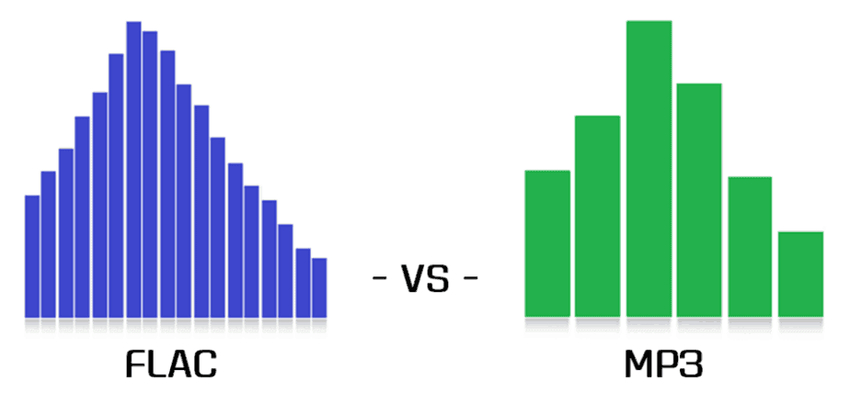
Während wir die Feinheiten von mp3 320 kbps vs. flac enträtseln, stellen wir Ihnen HitPaw Video Converter vor, ein vielseitiges Tool, das die Audio-Konvertierung revolutionieren wird. Mit HitPaw Video Converter können Sie nahtlos zwischen diesen Formaten wechseln - präzise und einfach.
Begleiten Sie uns in diesem umfassenden Vergleich durch die Welt der Audioqualität, damit Sie fundierte Entscheidungen treffen und das volle Potenzial Ihrer Audiobibliothek ausschöpfen können.
Teil 1. 320 kbps MP3 vs. FLAC: Vergleich der Audioqualität
In diesem Abschnitt gehen wir auf die wesentlichen Aspekte der Formate mp3 320 und flac ein und erläutern ihre einzigartigen Eigenschaften und Auswirkungen auf die Audioqualität.
320 kbps MP3:
Diese weit verbreitete Audiokomprimierungsmethode bietet ein ausgewogenes Verhältnis zwischen Dateigröße und Klangtreue. Sie bietet eine hohe Audioqualität bei überschaubaren Dateigrößen und ist damit ideal für Streaming und tragbare Geräte.
FLAC (Free Lossless Audio Codec):
FLAC ist ein verlustfreies Komprimierungsformat, das dafür bekannt ist, die Audioqualität ohne Datenverlust zu bewahren. Mit FLAC werden Audiodaten ohne Informationsverluste komprimiert, was zu einer unverfälschten Klangwiedergabe führt, die die Originalaufnahme widerspiegelt.
Beim Vergleich von 16-Bit-Flac mit 320kbps mp3 bietet FLAC aufgrund seiner verlustfreien Natur in der Regel eine bessere Audioqualität. FLAC bewahrt alle Details und Nuancen der Originalaufnahme, was zu einem unverwechselbaren Klang mit besserem Dynamikumfang und mehr Tiefe führt.
Vor- und Nachteile der einzelnen Formate:
320 kbps MP3:
Vorteile
- Kleinere Dateigrößen
- Weitgehend kompatibel mit verschiedenen Geräten und Plattformen
Nachteile
- Verlustbehaftete Komprimierung kann zu Qualitätsverlusten führen
- Begrenzter Dynamikbereich und Tiefe im Vergleich zu verlustfreien Formaten
FLAC:
Vorteile
- Verlustfreie Komprimierung bewahrt die Audiotreue ohne Qualitätsverlust
- Bietet eine überragende Klangqualität mit besserem Dynamikumfang und mehr Tiefe
Nachteile
- Größere Dateigrößen im Vergleich zu MP3
- Eingeschränkte Kompatibilität mit bestimmten Geräten und Plattformen
Wenn Sie diese Unterschiede verstehen, können Sie das Format wählen, das am besten zu Ihren Bedürfnissen und Vorlieben passt, egal ob Sie Wert auf Komfort oder kompromisslose Audioqualität legen.
Teil 2. Flac vs MP3 320kbps: Dateigröße und Komprimierung
In diesem Abschnitt untersuchen wir die Unterschiede in der Dateigröße zwischen flac und mp3 320kbps und beleuchten die in den beiden Formaten verwendeten Komprimierungsverfahren und ihre Auswirkungen auf die Audioqualität.
FLAC: Als verlustfreies Komprimierungsformat bewahrt FLAC jedes Bit der Audiodaten ohne Qualitätsverlust. Folglich sind FLAC-Dateien aussagekräftiger als komprimierte Formate wie MP3.
320 kbps MP3: MP3 verwendet verlustbehaftete Komprimierungstechniken, um die Dateigröße zu verringern und gleichzeitig eine akzeptable Audioqualität beizubehalten. Durch das Entfernen bestimmter Audiofrequenzen, die für das menschliche Ohr als weniger wahrnehmbar gelten, erreicht MP3 im Vergleich zu FLAC eine erhebliche Reduzierung der Dateigröße.
Komprimierungstechniken: FLAC verwendet eine prädiktive Kodierung, um Audiodaten ohne Qualitätseinbußen zu komprimieren, während MP3 eine wahrnehmungsbasierte Kodierung verwendet, um Audioinformationen zu verwerfen, die für den Hörer möglicherweise weniger auffällig sind.
Auswirkung auf die Audioqualität: FLAC bietet aufgrund seines verlustfreien Charakters eine bessere Audioqualität, während MP3 für eine geringere Dateigröße etwas an Klangtreue einbüßt. Die in MP3 verwendeten Komprimierungstechniken können im Vergleich zu FLAC zu einem Verlust feiner Nuancen und des Dynamikumfangs führen.
Wenn Sie die Kompromisse zwischen Dateigröße und Audioqualität verstehen, können Sie fundierte Entscheidungen treffen, wenn Sie zwischen flac und 320kbps mp3 wählen. Ob Sie nun Wert auf eine unverfälschte Klangwiedergabe oder eine effiziente Speicherung legen, jedes Format bietet deutliche Vorteile, die auf unterschiedliche Vorlieben und Anwendungsfälle zugeschnitten sind.
Teil 3. Flac vs. MP3 320: Kompatibilität und Vielseitigkeit
Dieser Abschnitt untersucht die Kompatibilität und Vielseitigkeit von 320 mp3 und flac auf verschiedenen Geräten und Plattformen und beleuchtet deren Wiedergabeoptionen und Softwareunterstützung.
Kompatibilität: FLAC-Dateien können aufgrund ihrer größeren Dateigröße und ihrer geringeren Verbreitung nur begrenzt mit einigen Hardware-Geräten und Software-Anwendungen kompatibel sein. Auf der anderen Seite ist MP3 mit 320 kbit/s mit einer Vielzahl von Geräten kompatibel, darunter Smartphones, Computer und tragbare Media-Player.
Vielseitigkeit: Während FLAC eine bessere Audioqualität bietet, ist MP3 aufgrund seiner geringeren Dateigröße und seiner weit verbreiteten Unterstützung vielseitiger, was die Wiedergabemöglichkeiten und die Softwarekompatibilität betrifft. MP3 wird von praktisch allen Mediaplayern und Streaming-Plattformen unterstützt, was den Nutzern mehr Flexibilität beim Zugriff auf ihre Musiksammlung bietet.
Die Entscheidung zwischen flac und mp3 320 MP3 hängt von individuellen Vorlieben und Anforderungen ab. Während FLAC eine überragende Audioqualität aufweist, bietet MP3 eine hervorragende Kompatibilität und Vielseitigkeit, so dass es für viele Benutzer, die Bequemlichkeit und eine breite Unterstützung wünschen, die bevorzugte Wahl ist. Das Verständnis dieser Faktoren ermöglicht es den Nutzern, fundierte Entscheidungen auf der Grundlage ihrer Bedürfnisse und Vorlieben zu treffen.
Teil 4. Pro-Tipp: Konvertierung zwischen FLAC und 320 kbps MP3
HitPaw Video Converter ist das meist empfohlene Formatkonvertierungsprogramm
Für eine nahtlose Konvertierung zwischen 320 kbps mp3 und flac brauchen Sie nichts weiter als HitPaw Video Converter. Dieses vielseitige Formatkonvertierungsprogramm bietet eine benutzerfreundliche Oberfläche und leistungsstarke Funktionen, die es zur ersten Wahl für Audioenthusiasten und Profis machen.
Mit HitPaw Video Converter können Sie mühelos und präzise Audiodateien zwischen FLAC und 320 kbps MP3 konvertieren. Mit seinem intuitiven Design und seiner robusten Funktionalität sorgt der HitPaw Video Converter dafür, dass jede Note und jeder Ton während des Konvertierungsprozesses erhalten bleibt.
Ganz gleich, ob Sie die Audiotreue mit FLAC bewahren oder die Dateigröße mit MP3 optimieren möchten, HitPaw Video Converter bietet Ihnen die nötigen Tools, um Ihr gewünschtes Ergebnis zu erzielen. Erleben Sie den Komfort und die Effizienz von HitPaw Video Converter noch heute und schöpfen Sie das volle Potenzial Ihrer Audiobibliothek aus.
Eigenschaften
HitPaw Video Converter ist nicht nur ein Formatkonvertierungstool, sondern eine umfassende Videobearbeitungssoftware, die alle Ihre Multimedia-Anforderungen erfüllt. Mit seinen vielen leistungsstarken Funktionen ist es die ultimative Komplettlösung für Benutzer, die sich zwischen den Nuancen zwischen 320 kbps MP3 und FLAC zurechtfinden müssen.
- Foto-/Videoformate konvertieren: Konvertieren Sie nahtlos zwischen verschiedenen Foto- und Videoformaten und sorgen Sie so für Kompatibilität auf verschiedenen Geräten und Plattformen.
- Videos herunterladen: Greifen Sie auf eine umfangreiche Online-Inhaltsbibliothek zu, indem Sie Videos von über 10.000 Websites herunterladen und so Ihre Lieblingsvideos offline genießen können.
- Musik herunterladen: Extrahieren Sie Audiotitel von beliebten Plattformen und bauen Sie so mühelos Ihre Musikbibliothek auf.
- Videos bearbeiten: Verbessern Sie Ihre Videos mit professionellen Bearbeitungstools, wie z. B. Schneiden, Zuschneiden, Hinzufügen von Untertiteln, Anwenden von Effekten und mehr, um atemberaubende Bilder zu erstellen, die Ihr Publikum fesseln.
- Beliebte Tools: HitPaw Video Converter bietet viele zusätzliche Tools wie Bildkomprimierung, Bildschirmaufzeichnung, 2D-zu-3D-Konvertierung und vieles mehr, so dass der Benutzer alles, was er zur Verbesserung seines Multimedia-Erlebnisses benötigt, in einem praktischen Paket erhält.
Mit seinen vielfältigen und leistungsstarken Funktionen ermöglicht HitPaw Video Converter den Benutzern, die Unterschiede zwischen 320 kbps MP3 und FLAC zu erkunden und bietet gleichzeitig die notwendigen Tools, um ihre Audiodateien entsprechend ihren Präferenzen zu optimieren.
Schritte
-
1.Wenn sich die Software öffnet, wählen Sie Audio hinzufügen aus dem Menü in der oberen linken Ecke des Hauptbildschirms. Ziehen Sie die Audiodatei auf das Board, um sie zu konvertieren. Wählen Sie Video hinzufügen oder ziehen Sie die Datei in die Anwendung, um den Ton aus einem Video zu extrahieren.

-
2.Um das Ausgabeformat für eine bestimmte Datei auszuwählen, klicken Sie auf das umgekehrte Dreieck in der unteren rechten Ecke jeder Datei. Wählen Sie für jede importierte Datei ein Standard-Ausgabeformat, indem Sie in der unteren linken Ecke auf Alle konvertieren klicken.
Sie können das gewünschte Format aus den Optionen für das Ausgabeformat auswählen, indem Sie die Registerkarte Audio wählen. Wählen Sie als nächstes die Ausgabequalität.

Nachdem Sie ein Ausgabeformat ausgewählt haben, können Sie den Encoder, die Samplerate, die Bitrate und andere Formateigenschaften ändern, indem Sie auf das Bearbeitungssymbol klicken.

Nachdem Sie das Ausgabeformat ausgewählt haben, können Sie die Informationen zu Dateiformat und -größe auf der Hauptschnittstelle überprüfen.

-
3.Klicken Sie auf Konvertieren oder Alle Dateien unter Windows mit verlustfreier Qualität konvertieren, wenn Sie mit Ihrer Wahl zufrieden sind.

-
4.Über die Option Konvertiert oben können Sie die konvertierten Dateien anzeigen. Um die vollständigen Dateien anzuzeigen, klicken Sie auf Ordner öffnen. Um die erforderlichen Audioanpassungen vorzunehmen, wählen Sie Zur Anpassungsliste hinzufügen.

Teil 5. FAQs zu 320 kbps MP3 vs. FLAC
F1. Ist MP3 mit 320 kbps von guter Qualität?
A1. Ja, MP3 mit 320 kbps bietet eine hohe Audioqualität mit nahezu CD-Wiedergabetreue und ist für die meisten Hörer geeignet.
F2. Kann man den Unterschied zwischen FLAC und MP3 hören?
A2. Ja, FLAC bietet in der Regel eine bessere Audioqualität mit mehr Detailreichtum und Klarheit als MP3.
F3. Wie viele kbps hat die FLAC-Qualität?
A3. Die FLAC-Qualität wird in der Regel in einem unkomprimierten, verlustfreien Format gemessen, hat also keine feste Bitrate, sondern liegt normalerweise zwischen 600 und 1200 kbps.
Schlussfolgerung
Zusammenfassend lässt sich sagen, dass der Vergleich zwischen 320 kbps mp3 und flac unterstreicht, wie wichtig es ist, ein Gleichgewicht zwischen Audioqualität und Dateigröße herzustellen. Mit HitPaw Video Converter können Benutzer auf ein vielseitiges Tool zugreifen, das Formatbeschränkungen überwindet und eine nahtlose Konvertierung und leistungsstarke Bearbeitungsfunktionen bietet.
Ganz gleich, ob Sie Wert auf eine unverfälschte Klangwiedergabe oder eine effiziente Speicherung legen, HitPaw Video Converter bietet Ihnen die Tools, mit denen Sie Ihre Audiodateien nach Ihren Wünschen optimieren können. Erleben Sie noch heute den Unterschied und schöpfen Sie das volle Potenzial Ihrer Audiobibliothek aus. Testen Sie HitPaw Video Converter jetzt und heben Sie Ihr Multimedia-Erlebnis auf ein neues Niveau.












 HitPaw Edimakor
HitPaw Edimakor HitPaw Photo Object Remover
HitPaw Photo Object Remover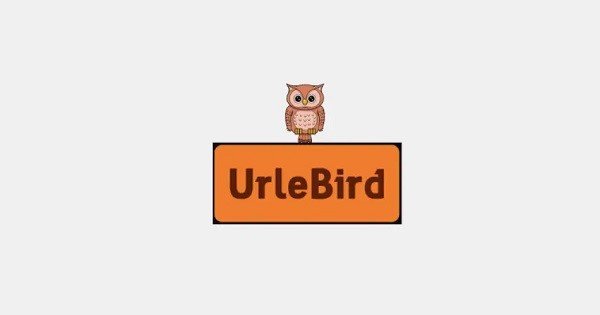
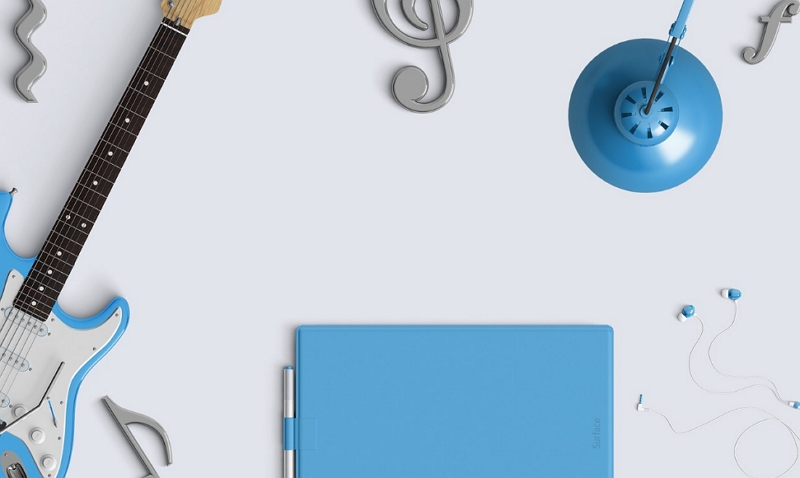


Teile diesen Artikel:
Wählen Sie die Produktbewertung:
Joshua Hill
Chefredakteur
Ich bin seit über fünf Jahren als Freiberufler tätig. Es ist immer beeindruckend Wenn ich Neues entdecke Dinge und die neuesten Erkenntnisse, das beeindruckt mich immer wieder. Ich denke, das Leben ist grenzenlos.
Alle Artikel anzeigenKommentar hinterlassen
Erstellen Sie Ihre Rezension für HitPaw-Artikel